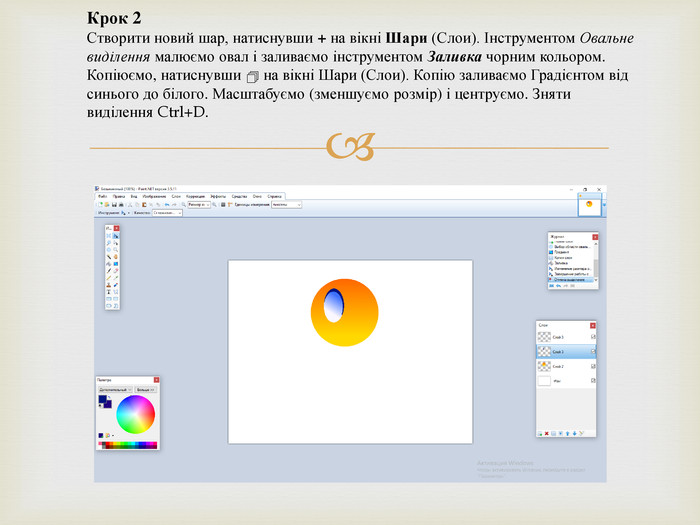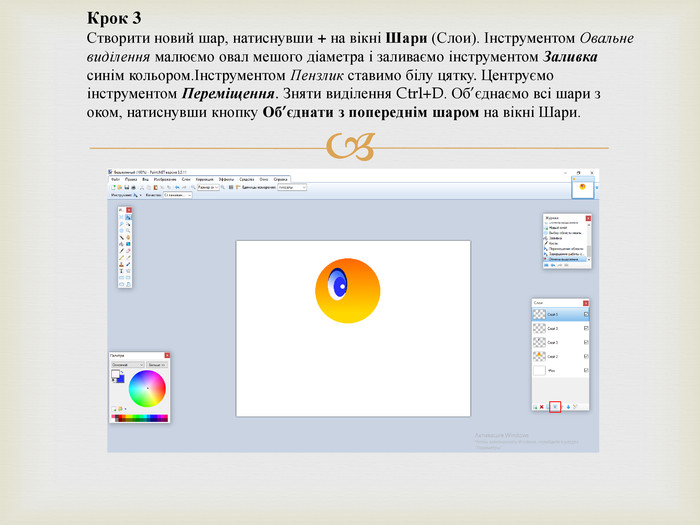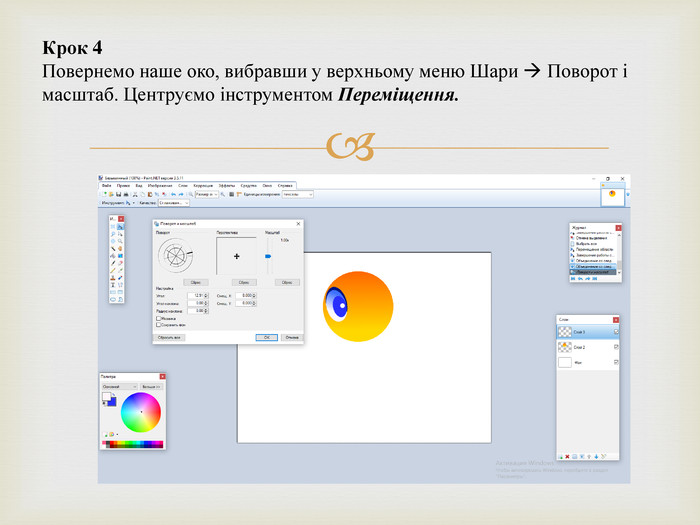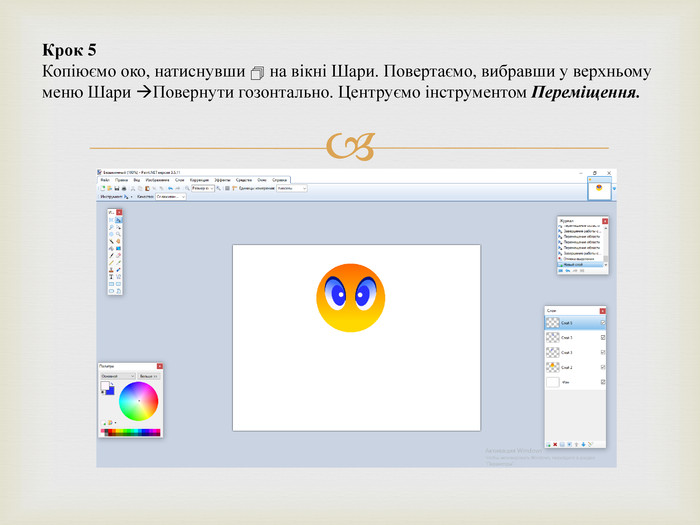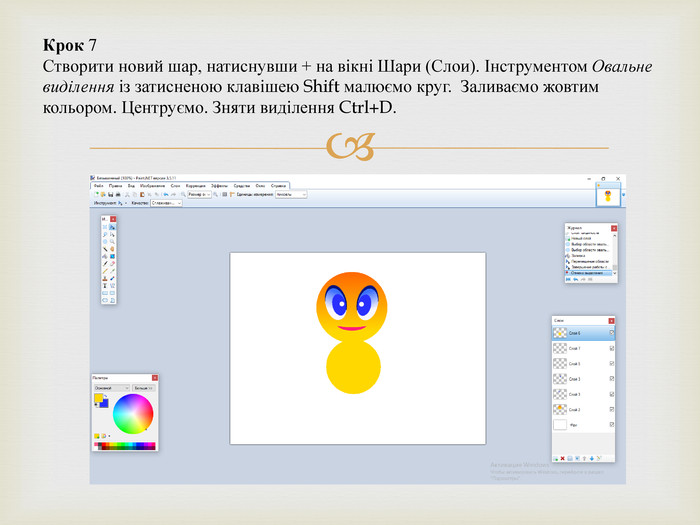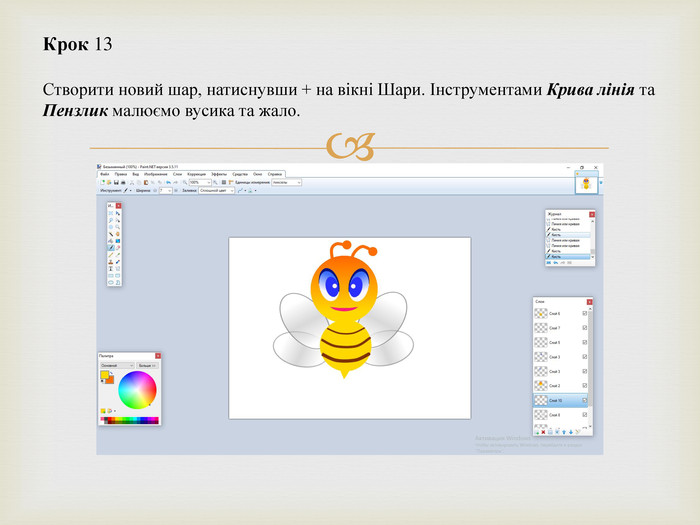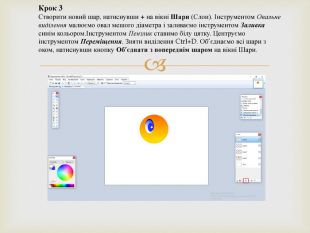"Графічний редактор Paint.net. Казкова бджілка"
Про матеріал
В даній розробці представлені покрокові дії для роботи в гафічному редакторі Paint.net. Для учнів 3-6 клас Перегляд файлу
Зміст слайдів
Середня оцінка розробки
Оцінки та відгуки


Безкоштовний сертифікат
про публікацію авторської розробки
про публікацію авторської розробки
Щоб отримати, додайте розробку
Додати розробку